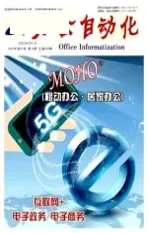EXCEL在食堂管理中的运用
2010-02-24吴光校
许 国 吴光校
(诸暨市教育局会计核算中心 诸暨 311800)1
(诸暨市里浦中学 诸暨 311800)2
随着学校食堂财务的进一步规范,食堂财务管理也越来越细化,根据教育局的统一部署,教育局监察室设计了一张“食堂日支出明细表”,并组织职校财会学生对食堂的主要几种菜进行按日统计,经过几天的努力,此项工作终于完成,接下来的工作就是要对学生统计的数据进行汇总分析,但面对近200个单位10多个品种的菜进行分类汇总,用手工汇总的话,其工作量是可想而知的,为了提高工作效率,我们用EXCEL的VBA功能就可以高效、快速汇总数据并进行分析。

图1
一、基础工作
1、在电脑中建立一个“食堂数据统计”文件夹,并在此文件夹中分别建立“初中”、“小学”和“幼儿园”三个文件夹,建立一个“食堂日支出明细表”工作簿,输入相应的内容,完成后的内容如图1,统计时只能对图中着色处填报数据,其他单元格已锁定,职校财会学生在填报时应先把工作簿名称修改为“单位编号+校名”,如修改为“01××初中”,单位编号与校名相对应,不得随意更改,学生按校统计完成后把工作簿文件按幼儿园、小学和初中三类分别放入入各自对应的文件夹中。
2、在“食堂数据统计”文件夹中分别建立“幼儿园汇总”、“小学汇总”、“初中汇总”三个工作簿,三个工作簿的内容基本相同,完成后的内容如图2,下面以初中为例说明如何快速汇总食堂统计数据。
二、编写宏代码,实现自动化
打开“初中汇总”工作簿,选择[工具]→[宏]→[Visual Basic编辑器]菜单,进入VBA编辑状态,执行[插入]→[模块]命令,插入一个模块1,然后在编辑窗口中输入如下代码。
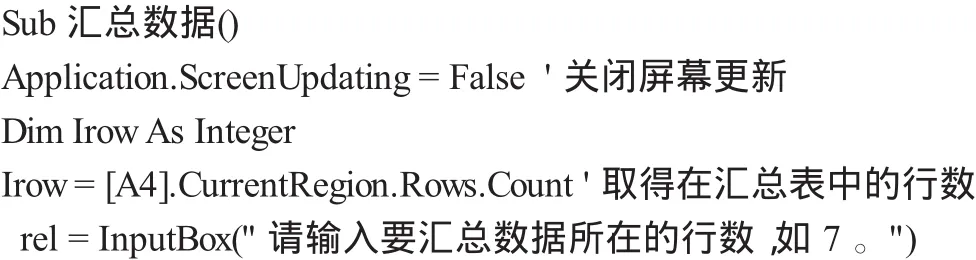

图2
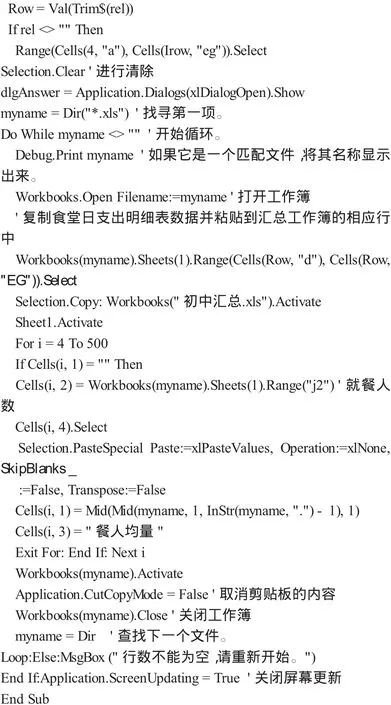
注:单引号后的文字为代码注释,可以不输入,另外为节省篇幅,在一行中使用了冒号隔开多条指令。
代码说明:以上代码是通过查找目录路径下的数据文件数,然后打开EXCEL内置的打开对话框窗口,选择“初中”文件夹,把“初中”文件夹中的所有工作簿中对应行中的数据复制到“初中汇总”工作簿中(不破坏原始数据),最后用函数的方法提取工作簿名称中的单位编码和校名。
三、进行数据汇总
1、源代码编辑无误后保存并退出,然后选择[视图]→[工具栏]→[窗体]命令,出现[窗体]控件,选择[窗体]→[按钮]命令,移开鼠标,光标变成小十字形,然后将小十字形移到适当位置,按下左键拖动鼠标,直到出现的方框大小合适后,释放鼠标左键,形成一个按钮,点击按钮输入“数据汇总”文字,然后在此按钮上单击右键,选择[指定宏]命令,弹出“宏”对话框,选定宏“汇总数据”,单击对话框右上方的[确定]按钮。
2、以后要汇总食堂日支出明细表时,只要按“数据汇总”按钮,弹出一个输入窗口,输入要进行汇总的菜名所在的行数,如猪肉所在的行为7,则输入7,按确定后弹出一个打开对话框窗口,选择其中任何一个单位即可把所有单位的对应行的数据导入到“初中汇总”工作簿中相应的行中,得到图3所示的汇总数据,使得每所初中的某种菜的日支出一清二楚,通过比较后可以判断其日支出是否正常。

图3
四、体会
以上方法只用了短短的几节语句,实现了复杂的财务统计,相当方便,不但效率高,而且统计准确,此方法可应用到其他统计方法中,值得推广。
[1]罗刚君.EXCEL VBA程序开发自学宝典[M].北京:电子工业出版社,2009.